Plugin Java. Il plug-in Java non funziona in Firefox dopo l'installazione di Java
Alcune versioni, apparentemente per errore, Google Chrome, non supportano Java, il che solleva la questione di come abilitare Java in Chrome?
Perché farlo? - Sì, è tutto semplice, un uomo della strada vuole entrare in rete e guardare dei video, o giocare, ma non può farlo, ed è tutto perché Java non è connesso. Questo fenomeno è comune nelle versioni precedenti di Chrome.
Non è difficile farlo, non è necessario installare il browser su uno nuovo. Di seguito sono riportate le soluzioni a questo problema.
1. Perché Java manca in Chrome
Nel 2015, Google ha abbandonato il supporto per i browser NPAPI. Questa architettura, che viene utilizzata da molti plugin, ed essenzialmente da tutto Java.Pertanto, la maggior parte dei video o dei giochi non funziona per versione google Chrome ha più di 15 anni.
Ma c'è una via d'uscita, e consiste nell'attivare il supporto disabilitato per NAPI in GH. E non è difficile farlo.
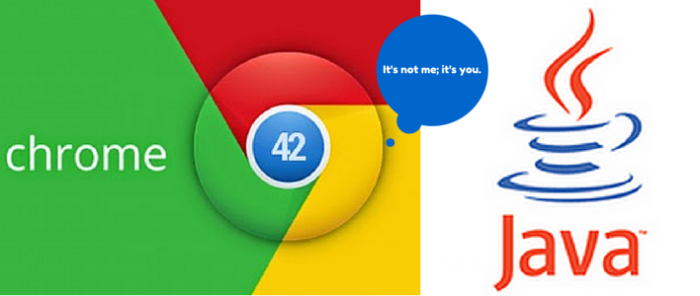
2. Come abilitare Java in Chrome
Diversi passaggi per risolvere questo problema:1. Avvia il browser. Ulteriori azioni lo produciamo in un browser in esecuzione su un PC.
2. Nella riga “ URL", inserisci il seguente valore: chrome: // flags / # enable-npapi, proprio al posto della barra degli indirizzi.
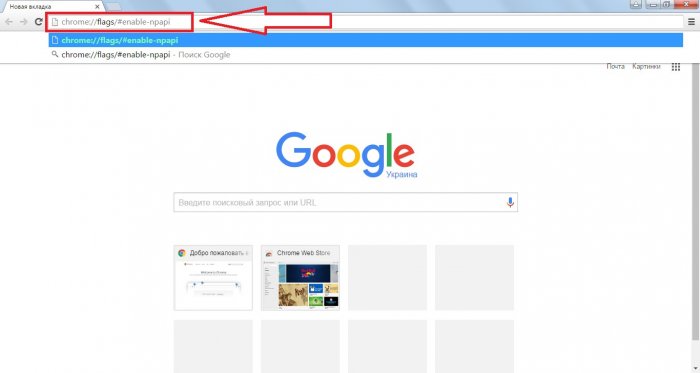
3. Ora si aprirà un nuovo elemento, è associato a NPAPI... Sotto l'elemento è contrassegnato con una linea rossa. Molto spesso sembra così, ma ci sono altre varianti.
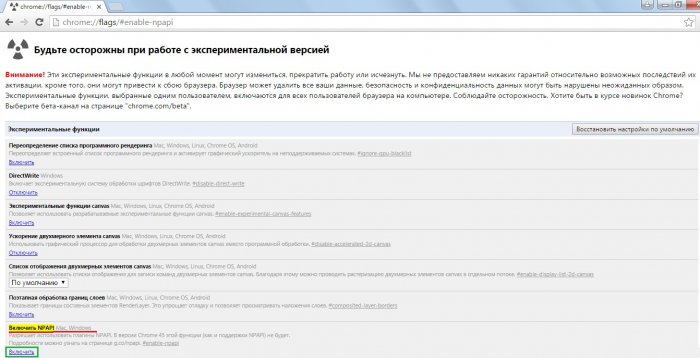
Questo è tutto, Java dovrebbe ora funzionare nel browser.
Poiché NPAPI si trova nella sezione delle funzionalità "sperimentali", viene attivato a rischio e pericolo dell'utente. In generale, nella pagina di inclusione stessa c'è una sottoclausola su questo.
3. L'accensione non aiuta
Le ragioni di questo:
- il plugin richiesto non funziona;
- non ci sono plugin in generale;
- La versione Java richiede un aggiornamento.
È tutto possibili ragioni, altri problemi non sono stati riscontrati dagli utenti, tranne per il fatto che tale motivo potrebbe essere un problema con le caratteristiche del PC. Bene, o i virus ti impediscono di funzionare completamente. Scansiona il sistema e rimuovi il software indesiderato.
Plugin disabilitato
Scopriamo come vedere se il plugin è abilitato o meno. Vai alla sezione "Estensioni" in Chrome.Questo viene fatto tramite le impostazioni, ovvero la barra degli indirizzi, in cui dovrai inserire: chrome: // plugins /.

Se tutto funziona correttamente, prova a mettere un segno di spunta nella casella di controllo "Esegui sempre". Pertanto, il plugin funzionerà immediatamente con l'avvio del browser.
Scarica il plugin Java
Java può essere scaricato dal suo sito Web ufficiale - java.com. Il sito, in teoria, tradurrà autonomamente la pagina nel desiderato (russo)Vai alla sezione "Download Java" del sito Web e avvia il download.

Dopo il download, installa il plugin. L'intera installazione si svolge in Modalità automatica... Al termine, riavvia il computer e accedi al browser. Tutto quanto.
Java è utilizzato principalmente per giochi online... Per funzionare correttamente, è necessario installarlo correttamente e aggiornarlo di volta in volta. Va inoltre ricordato che Java è un linguaggio di programmazione.
Per installarlo, visita semplicemente il sito dello sviluppatore e scarica (java.com). Lì confermiamo il contratto con l'utente e scarichiamo. A proposito, è completamente gratuito, non devi pagare per il download e non ci sono costi nascosti.
Dopo aver scaricato l'applicazione sul tuo computer, chiudi lo smear e gli altri browser che stai utilizzando. Solo dopo aver chiuso tutti i browser, avvia l'installazione dell'applicazione.
Aggiornare
Dopo il download e Installazioni Java installalo aggiornamento automatico... Il programma stesso controllerà gli aggiornamenti e ti avviserà. È possibile modificare le impostazioni di aggiornamento nella scheda Aggiorna nel pannello di controllo.
Lì puoi anche controllare manualmente gli aggiornamenti, ma è più conveniente, ovviamente, consentire al programma stesso di farlo. Non dimenticare di eliminare le vecchie versioni dell'applicazione Java dopo l'aggiornamento: questo ti aiuterà a risparmiare spazio sul disco rigido ed eliminerà possibili minacce alla sicurezza del tuo personal computer. 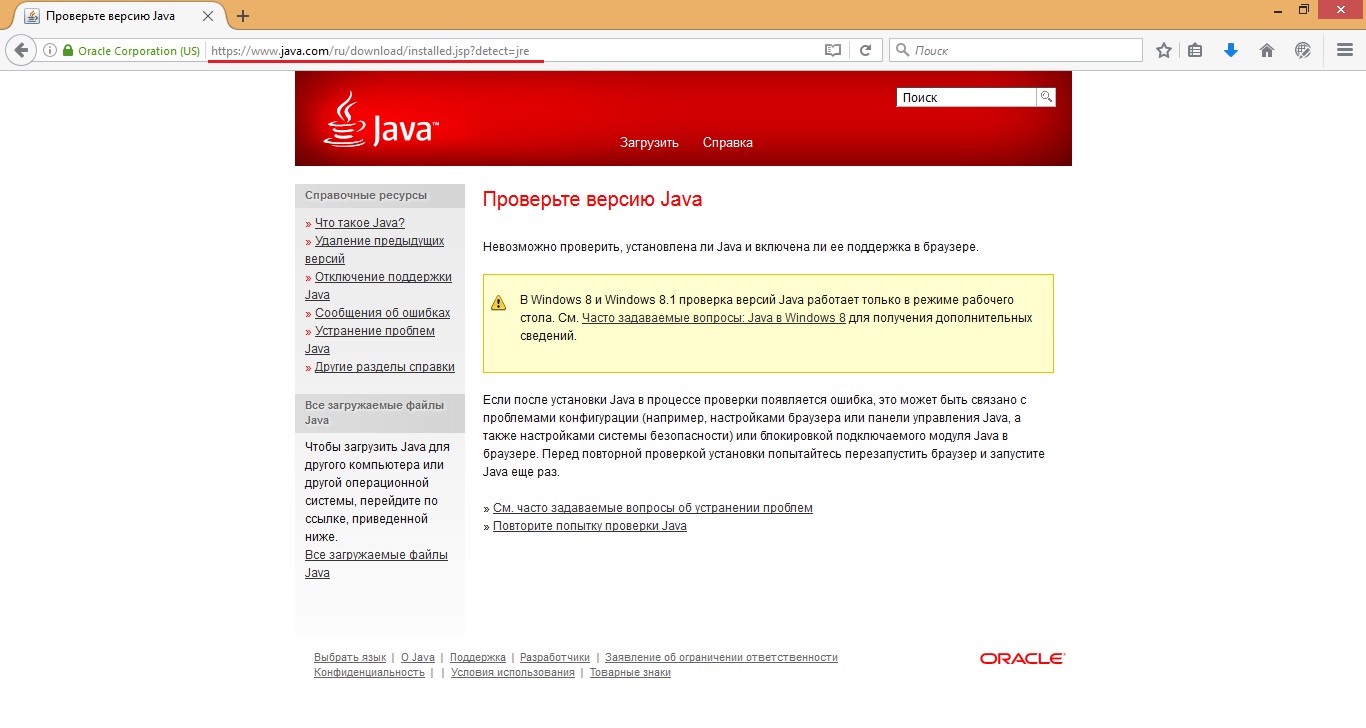
Come verificare la funzionalità di questa applicazione
Tutto è molto semplice, per verificare basta andare alle pagine di test:
Non ci vorranno più di dieci minuti del tuo tempo, ma scoprirai se questo programma funziona per te.
Corretta inclusione di questa applicazione
L'abilitazione di Java non presenta alcun problema. Segui le istruzioni e avrai successo:

Risolvere i problemi delle applicazioni
Esistono diversi motivi per cui un programma plug-in potrebbe smettere di funzionare. Consideriamo i più elementari:

Rimozione del plugin Java
Scegli il tuo sistema operativo e seguire scrupolosamente le indicazioni.
- In "Start" seleziona "Pannello di controllo".
- Trova la scheda "Rimuovi programmi".
- Selezioniamo il programma e facciamo clic su "Elimina" e confermiamo la nostra azione.
- Apri "Start" come standard.
- Poi viene il "Pannello di controllo".
- Quindi "Programmi".
- E l'ultimo "Programmi e funzionalità", lì selezioniamo l'applicazione e disinstalliamo.
- Andiamo su "Start".
- Ulteriori "Impostazioni".
- Lì troviamo "Sistema".
- "Applicazioni".
- Seleziona il programma che hai deciso di rimuovere (nel nostro caso Java), fai clic su di esso e sul pulsante "Rimuovi".
Molti utenti di Internet si trovano spesso di fronte al fatto che il menu a discesa non funziona sui siti, i video non vengono riprodotti, non succede nulla quando si premono i pulsanti, ecc. Oppure, ad esempio, le immagini non vengono mostrate e al loro posto appare la scritta: “Questo plugin contiene vulnerabilità di sicurezza. Fare clic qui per abilitare il plug-in Java (TM) Platform SE 7 U. " Tutto ciò è dovuto al lavoro del plugin Java, che è presente nei browser.
In alcuni browser Java è preinstallato, in altri deve essere scaricato separatamente. Ma anche se questo plugin è installato nel tuo browser, non è una garanzia che funzionerà, perché a volte il plugin Java deve essere abilitato.
Se riscontri problemi nella visualizzazione delle pagine web, controlla hai il plugin Java abilitato?... Per semplificarti le cose, ho scritto un piccolo script che controlla il browser e visualizza l'iscrizione appropriata. Ecco il risultato dell'analisi per il tuo browser:
Javascript è disabilitato nel tuo web browser Se sopra dice che JavaScript è abilitato, allora va tutto bene, altrimenti deve essere abilitato. La procedura è leggermente diversa per ogni browser, quindi concentriamoci su ciascuno di essi.
1) Vai alla sezione "Impostazioni"
2) Scendi in fondo alla pagina e clicca sul link "Mostra impostazioni avanzate"
3) Premere il pulsante "Impostazioni contenuti"
4) Nella sezione "JavaScript" attivare la voce "Consenti a tutti i siti di utilizzare JavaScript"
5) Fare clic su "Fine"
Attenzione! Da aprile 2015 in nuove versioni Browser Chrome Il plugin Java è disabilitato per impostazione predefinita! Come sistemarlo, !
1) Premere la combinazione di tasti "Alt + X"2) Nel menu che si apre, seleziona la voce "Opzioni browser"
3) Nella scheda "Sicurezza", fare clic sul pulsante "Altro"
4) Trova la voce "Esegui script applicazione Java" nell'elenco e attiva la voce "Abilita"
5) Fare clic su "OK"

musica lirica
1) Premere la combinazione di tasti "Ctrl + F12"
2) Nella sezione "Contenuto" attivare la voce "Abilita JavaScript"
3) Fare clic su "OK"

1) Premere la combinazione di tasti "Ctrl + Maiusc + A"
2) Vai alla sezione "Plugin"
3) Di fronte al modulo della piattaforma Java (TM), posizionare l'interruttore in posizione "Abilita sempre"
4) Chiudere la scheda "Gestione componenti aggiuntivi"

Apple Safari
1) Premi la combinazione di tasti "Ctrl +,"
2) Vai alla scheda "Sicurezza"
3) Nella sezione "Contenuto Web" attivare le opzioni "Abilita Java" e "Abilita JavaScript"
4) Chiudi la finestra

Ora sai non solo come verificare se JavaScript funziona nel tuo browser (basta aprire questo articolo e leggere il risultato), ma anche come abilitare Java in Firefox, Chrome, IE, Opera e Safari!
Questa sezione riguarda:- Browser: Firefox
- Versioni Java: 7.0, 8.0
Il browser Firefox ha un supporto limitato per la tecnologia NPAPI per le applet Java
Firefox a 64 bit
La versione a 64 bit di Firefox non supporta i plug-in NPAPI, incluso Java.
Firefox 52 e versioni successive
La versione 52 di Firefox (versione di marzo 2017) supporta solo i plug-in Adobe Flash... Il browser non supporterà più la tecnologia NPAPI, che influirà sui plug-in per Java, Silverlight e altri moduli basati su NPAPI.
Se hai problemi ad accedere Applicazioni Java nel browser Firefox, Oracle consiglia di passare al browser Internet Explorer(Windows) o Safari (Mac OS X). Sviluppatori e amministratori di sistema che hanno bisogno modi alternativi Per il supporto per gli utenti di Firefox, si consiglia di fare riferimento a questo blog sull'avvio di applicazioni Web Start.
Firefox 52 ESR versione 32 bit
Soluzione temporanea
Di seguito sono riportate alcune soluzioni alternative. Il primo è il più il modo più semplice, consigliamo agli utenti di farlo. Il resto dei metodi non è raccomandato per gli utenti senza conoscenze tecniche.
Opzione 1 (più semplice)
Aggiunta del nome della proprietà dom.ipc.plugins.java.enabled alle impostazioni di Firefox
- Avvia Firefox.
- Inserisci about: config nella barra degli indirizzi.
- Viene visualizzato un avviso di Firefox sui rischi derivanti dalla modifica delle impostazioni di configurazione. Conferma questo messaggio, verrà visualizzato un elenco di impostazioni di configurazione.
- Clic clic destro mouse sull'elenco delle impostazioni visualizzato. Si prega di selezionare Creare quindi seleziona Logico.
- Aggiungi il nome della proprietà dom.ipc.plugins.java.enabled
Aggiungi il nome di personalizzazione dom.ipc.plugins.java.enabled. - Si aprirà una finestra, seleziona in essa falso... Quindi premere ok.
opzione 2
Creazione di un file "user.js" con un record di personalizzazione
Le istruzioni si basano sulle informazioni contenute nei collegamenti Mozilla di seguito.
- Usa un editor di testo per creare il file "user.js" nella cartella dei profili di Firefox
- Aggiungi una voce:
Opzione 3
Aggiornamento della voce di impostazione nel file "pref.js"
- Passare al file "pref.js" nella cartella Mozilla Profiles
- Trova e aggiorna l'impostazione
user_pref ("dom.ipc.plugins.java.enabled", false);
Collegamenti alle risorse per Mozilla
Avviso di Firefox: i componenti aggiuntivi possono causare problemi
All'avvio di Firefox, viene visualizzato il seguente messaggio di avviso:Firefox ha stabilito che i seguenti componenti aggiuntivi possono causare instabilità o problemi di sicurezza
Causa
Versioni precedenti Pacchetto Java Il Deployment Toolkit (DT) e il plug-in Java sono disabilitati da Firefox. Alcune versioni disponibili browser Java Firefox potrebbe visualizzare il messaggio "I componenti aggiuntivi potrebbero causare problemi".
Se Firefox sospetta che un componente aggiuntivo non sia sicuro e possa rappresentare un rischio per la sicurezza, bloccherà il download. In caso di blocco software, Firefox visualizzerà un messaggio di avviso, ma consentirà all'utente di continuare il download se necessario. Allo stesso tempo, la sicurezza è ridotta. In caso di blocco hardware, Firefox bloccherà l'installazione, impedendo all'utente di utilizzare questo componente aggiuntivo. Per risolvere questo problema, l'utente deve aggiornare la piattaforma Java per ultima versione.
Soluzione temporanea
L'aggiornamento all'ultima versione di Java aiuterà a risolvere questo problema. Se viene visualizzato un avviso, procedere come segue:
- Assicurati che sia selezionato Disabilitato.
- Fare clic sul pulsante Riavvia Firefox.
- Scarica l'ultima versione di Java. ...
Java non funziona in Firefox a causa dell'installazione offline di JavaFX
Dopo aver completato l'installazione di Java 7u10 e versioni successive, viene visualizzato il seguente messaggio di errore:Errore: è necessario un plug-in per visualizzare questo contenuto. Installa il plug-in
Causa
Ciò potrebbe essere dovuto a un conflitto tra Java 7u10 e versioni successive e installazioni standalone JavaFX. Esempio: se Java 7u5 e JavaFX 2.1.1 sono installati, durante l'aggiornamento Java Firefox impossibile rilevare l'installazione nuova versione Giava.
Java è un linguaggio di programmazione e una piattaforma informatica rilasciati per la prima volta da Sun Microsystems nel 1995. Questa è la tecnologia di base su cui si basano molti. programmi moderni(inclusi utilità, giochi e applicazioni aziendali). Java è alimentato da oltre 850 milioni computer personale e su miliardi di dispositivi (inclusi telefoni cellulari e televisori) in tutto il mondo.
Perché è necessario Java?
Esistono molte applicazioni e siti Web che funzionano solo se è installato Java. Java è veloce, sicuro e affidabile. Java è usato ovunque: da computer portatili ai data center, dalle console di gioco ai supercomputer scientifici, da cellulari a Internet!
Installazione di Java.
L'installazione è assolutamente gratuita, dal sito ufficiale della risorsa: www.java.com
Software richiesto:
Piattaforma/piattaforme: Windows 7, Vista, Windows XP, Windows 2000, Windows 2003
Browser (s): Internet Explorer, Firefox, Chrome
SINTOMI
Le applet non si avviano nemmeno dopo l'installazione di Java.
CAUSA
Il supporto Java non è abilitato nel browser. Se ambiente javaè già installato, ma le applet non vengono eseguite, potrebbe essere necessario abilitare Java nel browser.
SOLUZIONE
Per abilitare Java nel tuo browser, segui le istruzioni seguenti:
Internet Explorer
Fare clic su Strumenti e poi su Opzioni Internet
Vai alla scheda Sicurezza e fai clic sul pulsante Personalizza
Scorri fino a Esegui script applicazione Java
Assicurati di fare clic su Abilita
Fare clic su OK per salvare le impostazioni.
Firefox
Correre Browser Mozilla Firefox o riavvialo se era in esecuzione
Nella parte superiore del browser, fai clic su Firefox (o vai al menu Strumenti in Windows XP) e poi alla sezione Componenti aggiuntivi
Si apre la scheda Gestione componenti aggiuntivi.
Nella scheda Gestione componenti aggiuntivi, seleziona Plugin
Clicca per connetterti Modulo Java(TM) Piattaforma per selezionarlo
Fare clic sul pulsante Abilita (se il pulsante dice Disabilitato, allora Java è già abilitato)
Cromo
Fare clic sull'icona della chiave inglese e selezionare Opzioni.
Vai alla scheda Avanzate e poi "Privacy" Impostazioni contenuti….
Si aprirà il pannello delle impostazioni del contenuto.
Nella sezione Plugin, fare clic sul collegamento Disabilita singoli moduli... per verificare che Java sia abilitato
Fare clic sul collegamento Abilita (se viene visualizzato il collegamento Disabilita, Java è già abilitato)
Nota: puoi anche accedere alle opzioni del plugin digitando about: plugins in barra degli indirizzi browser.
Opera 4.x e versioni successive
V Opera browser per Ambiente Windows Java non viene utilizzato, ma Opera ha già una versione integrata.
Opera per altre piattaforme potrebbe supportare Java. Consulta la documentazione della tua piattaforma Opera per i dettagli.
È tutto!
Buona fortuna nei tuoi sforzi NET!
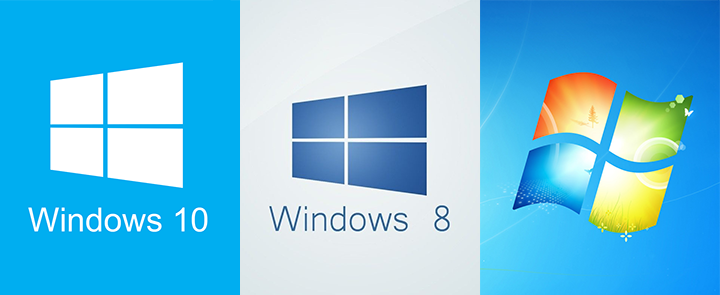
 Gioco del volume e dei pulsanti di accensione sull'iPhone: matrimonio o no?
Gioco del volume e dei pulsanti di accensione sull'iPhone: matrimonio o no? La scheda di rete non vede il cavo: istruzioni per risolvere il problema Cosa fare se il cavo Internet non funziona
La scheda di rete non vede il cavo: istruzioni per risolvere il problema Cosa fare se il cavo Internet non funziona StoCard e Wallet: carte sconto dall'applicazione
StoCard e Wallet: carte sconto dall'applicazione